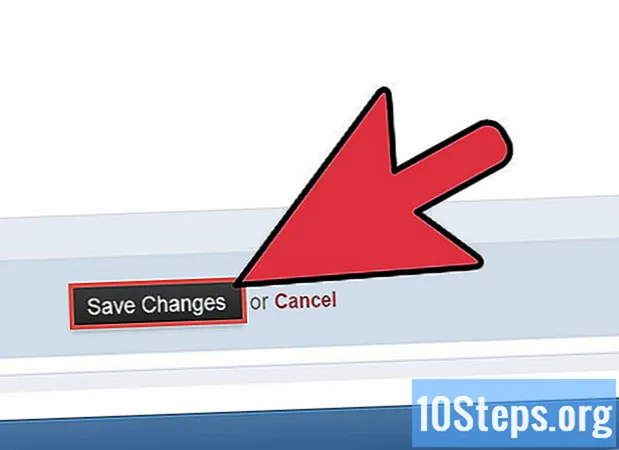విషయము
మీ ప్రదర్శనను మీ ప్రేక్షకులకు మరింత ఇంటరాక్టివ్గా మరియు ఆకర్షణీయంగా మార్చడానికి చిత్రాలు, సంగీతం మరియు స్లైడ్ నేపథ్యాన్ని మార్చడంతో పాటు, మీరు వీడియోలను కూడా జోడించవచ్చు. మీ సమయం యొక్క కొన్ని నిమిషాలతో, మీరు మీ Google ప్రదర్శనకు సులభంగా వీడియోలను జోడించవచ్చు మరియు దానికి అవసరమైన మనోజ్ఞతను ఇవ్వవచ్చు.
దశలు
2 యొక్క విధానం 1: శోధిస్తున్నప్పుడు మరియు ఎంచుకునేటప్పుడు YouTube వీడియోలను జోడించడం
ఇంటర్నెట్ బ్రౌజర్ను తెరవండి. మీ డెస్క్టాప్లో మీకు నచ్చిన బ్రౌజర్ ఐకాన్పై డబుల్ క్లిక్ చేయండి.
- ఐకాన్ మీ డెస్క్టాప్లో లేకపోతే, మీ ప్రోగ్రామ్ల జాబితాలో దాని కోసం చూడండి మరియు దానిపై క్లిక్ చేయండి.

Google డ్రైవ్కు వెళ్లండి. బ్రౌజర్ తెరిచిన తర్వాత, చిరునామా పట్టీలో drive.google.com అని టైప్ చేసి ఎంటర్ నొక్కండి.
మీ Google లేదా Gmail ఖాతాకు సైన్ ఇన్ చేయండి. అందించిన ఫీల్డ్లలో మీ వినియోగదారు పేరు మరియు పాస్వర్డ్ను నమోదు చేసి, "లాగిన్" క్లిక్ చేయండి.

క్రొత్త ప్రదర్శనను సృష్టించండి. పేజీ యొక్క ఎగువ ఎడమ మూలలోని ఎరుపు "సృష్టించు" బటన్ను క్లిక్ చేసి, డ్రాప్-డౌన్ జాబితా నుండి "ప్రదర్శన" క్లిక్ చేయండి. మీరు Google ప్రదర్శన పేజీకి మళ్ళించబడతారు.
వీడియో చొప్పించు విండోను తెరవండి. పేజీ ఎగువ ఎడమవైపు ఉన్న టూల్బార్లోని "చొప్పించు" క్లిక్ చేయండి. "వీడియోను చొప్పించు" విండోను తెరవడానికి డ్రాప్-డౌన్ జాబితా నుండి "వీడియో" ఎంచుకోండి.
వీడియో కోసం శోధించండి. "వీడియోను చొప్పించు" విండో యొక్క ఎడమ వైపున ఉన్న మెను ప్యానెల్ నుండి "శోధన వీడియో" పై క్లిక్ చేయండి మరియు మీరు YouTube లో వీడియోల కోసం శోధించడానికి ఉపయోగపడే శోధన పట్టీని చూస్తారు. మీరు జోడించదలిచిన వీడియోకు సంబంధించిన ఏదైనా అంశాన్ని టైప్ చేసి, శోధనను ప్రారంభించడానికి భూతద్దం చిహ్నాన్ని క్లిక్ చేయండి.
మీ స్లయిడ్కు జోడించడానికి వీడియోను ఎంచుకోండి. శోధన ఫలితాల జాబితా నుండి మీరు ఎంచుకోవాలనుకుంటున్న వీడియోపై క్లిక్ చేయండి.
వీడియోను మీ స్లైడ్లో ఉంచండి. ఎంచుకున్న వీడియోను మీ స్లైడ్కు జోడించడానికి "ఎంచుకోండి" బటన్ను క్లిక్ చేయండి.
2 యొక్క 2 విధానం: ఇంటర్నెట్ చిరునామాలను ఉపయోగించి YouTube వీడియోలను జోడించడం
ఇంటర్నెట్ బ్రౌజర్ను తెరవండి. మీ డెస్క్టాప్లో మీకు నచ్చిన బ్రౌజర్ ఐకాన్పై డబుల్ క్లిక్ చేయండి.
- ఐకాన్ మీ డెస్క్టాప్లో లేకపోతే, మీ ప్రోగ్రామ్ల జాబితాలో దాని కోసం చూడండి మరియు దానిపై క్లిక్ చేయండి.
Google డ్రైవ్కు వెళ్లండి. బ్రౌజర్ తెరిచిన తర్వాత, చిరునామా పట్టీలో drive.google.com అని టైప్ చేసి ఎంటర్ నొక్కండి.
మీ Google లేదా Gmail ఖాతాకు సైన్ ఇన్ చేయండి. అందించిన ఫీల్డ్లలో మీ వినియోగదారు పేరు మరియు పాస్వర్డ్ను నమోదు చేసి, "లాగిన్" క్లిక్ చేయండి.
క్రొత్త ప్రదర్శనను సృష్టించండి. పేజీ యొక్క ఎగువ ఎడమ మూలలోని ఎరుపు "సృష్టించు" బటన్ను క్లిక్ చేసి, ఆపై డ్రాప్-డౌన్ జాబితా నుండి "ప్రదర్శన". మీరు Google ప్రదర్శన పేజీకి మళ్ళించబడతారు.
వీడియో చొప్పించు విండోను తెరవండి. పేజీ ఎగువ ఎడమవైపు ఉన్న టూల్బార్లోని "చొప్పించు" క్లిక్ చేయండి. "వీడియోను చొప్పించు" విండోను తెరవడానికి డ్రాప్-డౌన్ జాబితా నుండి "వీడియో" ఎంచుకోండి.
యూట్యూబ్కు వెళ్లండి. క్రొత్త బ్రౌజర్ టాబ్ తెరిచి YouTube.com కి వెళ్లండి. మీరు మీ ప్రదర్శనకు జోడించాలనుకుంటున్న వీడియోల కోసం శోధించండి.
URL ను కాపీ చేయండి. వీడియో ప్లే అయిన తర్వాత, బ్రౌజర్ చిరునామా పట్టీలో ప్రదర్శించబడే దాని URL ని కాపీ చేయండి.
- కాపీ చేయడానికి, URL పై కుడి క్లిక్ చేసి, సందర్భ మెను నుండి "కాపీ" ఎంచుకోండి.
Google ప్రదర్శన తెరిచిన బ్రౌజర్ టాబ్కు తిరిగి వెళ్ళు. దీన్ని చేయడానికి, మీ Google ప్రదర్శన యొక్క బ్రౌజర్ టాబ్పై క్లిక్ చేయండి.
"వీడియోను చొప్పించు" విండోలో ఎడమ వైపున ఉన్న మెను ప్యానెల్ నుండి "URL" పై క్లిక్ చేయండి. మీరు "ఇక్కడ YouTube URL ని అతికించండి" అనే వచన క్షేత్రాన్ని చూస్తారు.
అందించిన టెక్స్ట్ ఫీల్డ్లో URL ని అతికించండి. టెక్స్ట్ ఫీల్డ్లో కుడి క్లిక్ చేసి, ఆపై "పేస్ట్" ఎంచుకోండి.
మీ స్లైడ్కు వీడియోను జోడించండి. ఎంచుకున్న వీడియోను మీ స్లైడ్కు జోడించడానికి "ఎంచుకోండి" బటన్ను క్లిక్ చేయండి.
చిట్కాలు
- ఇప్పటి నుండి, మీరు మీ Google ప్రదర్శనకు మాత్రమే YouTube వీడియోలను జోడించగలరు.
- మీరు మీ స్వంత వీడియోను జోడించాలనుకుంటే, మీరు దీన్ని మొదట యూట్యూబ్లోకి అప్లోడ్ చేసి, ఆపై మీ ప్రెజెంటేషన్కు జోడించడానికి పై గైడ్ను అనుసరించండి.
- మీ ప్రదర్శనకు మీరు జోడించే వీడియోలు మీ కంప్యూటర్కు డౌన్లోడ్ చేయబడవు.